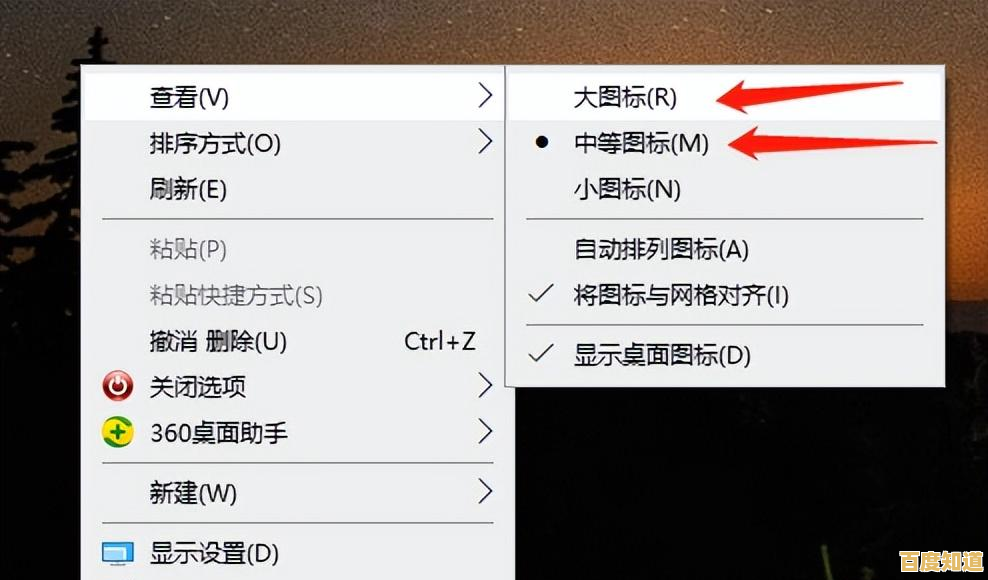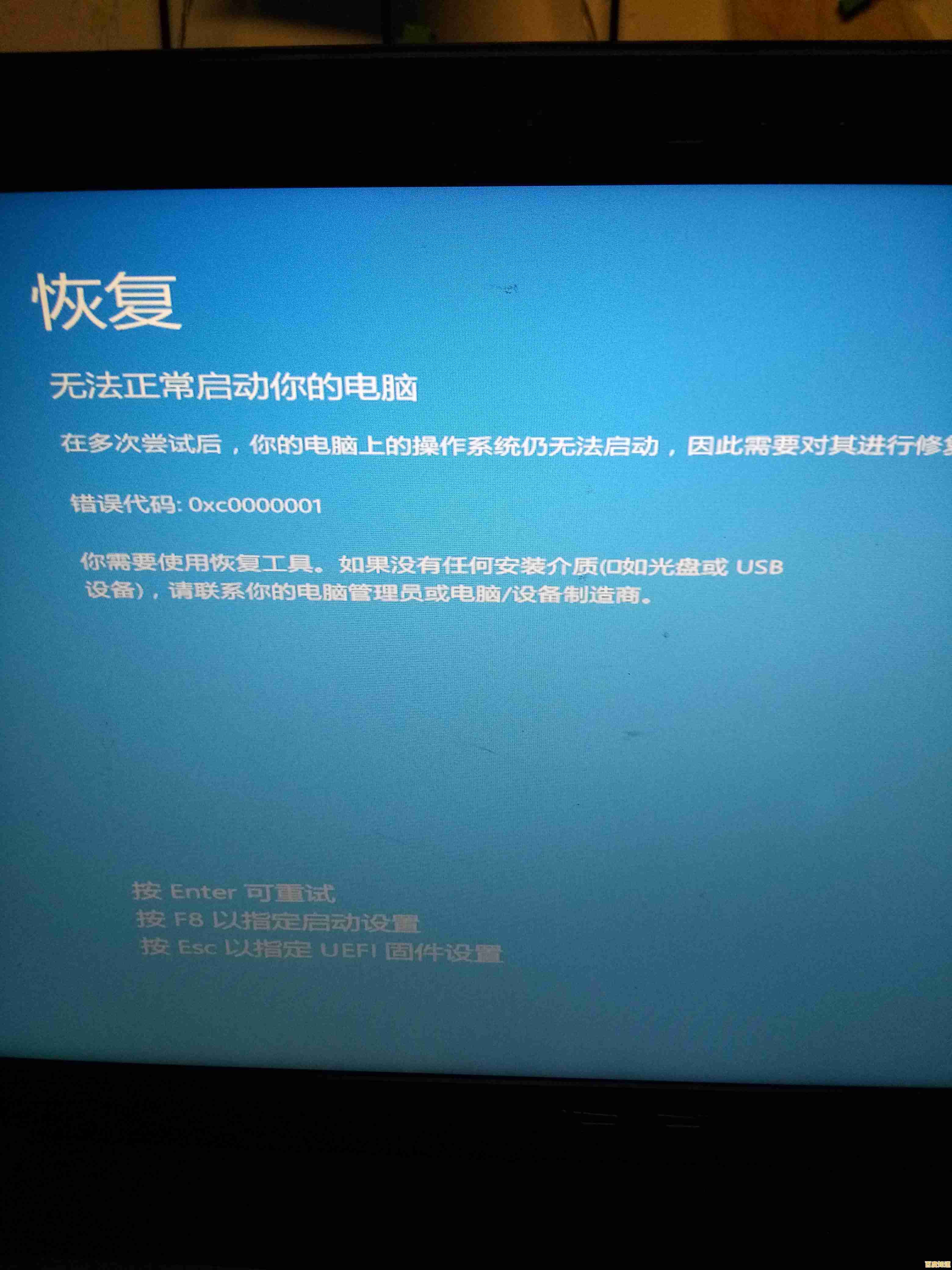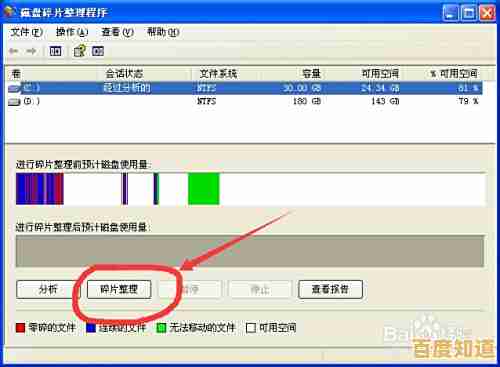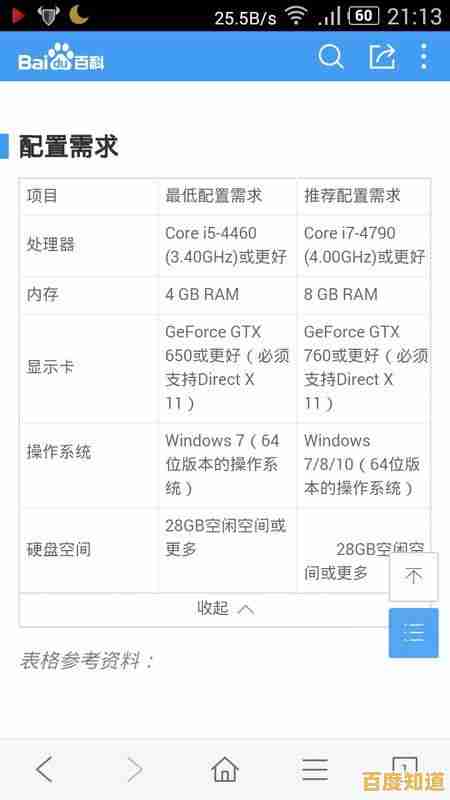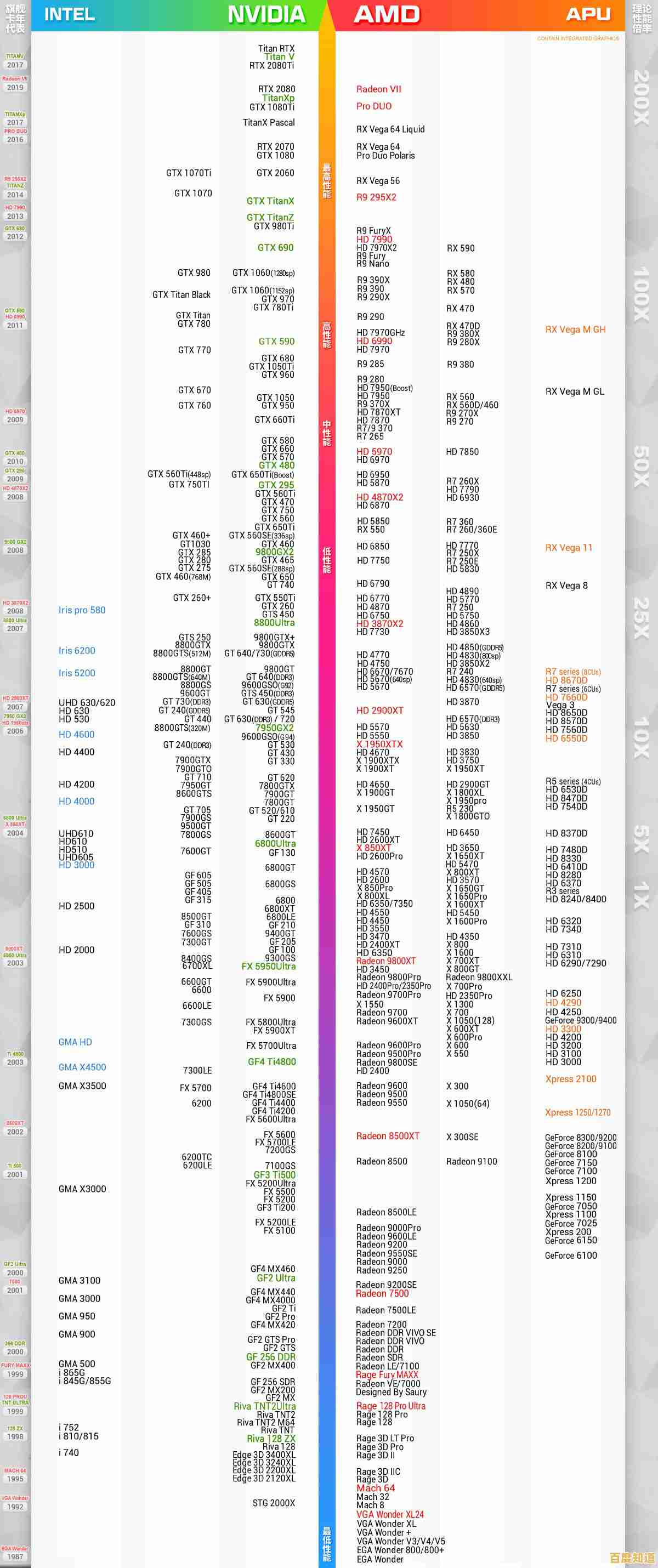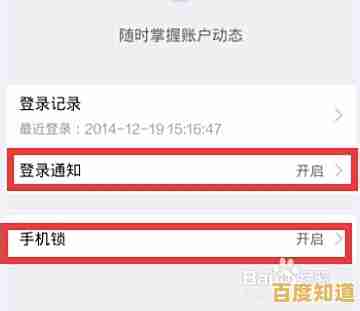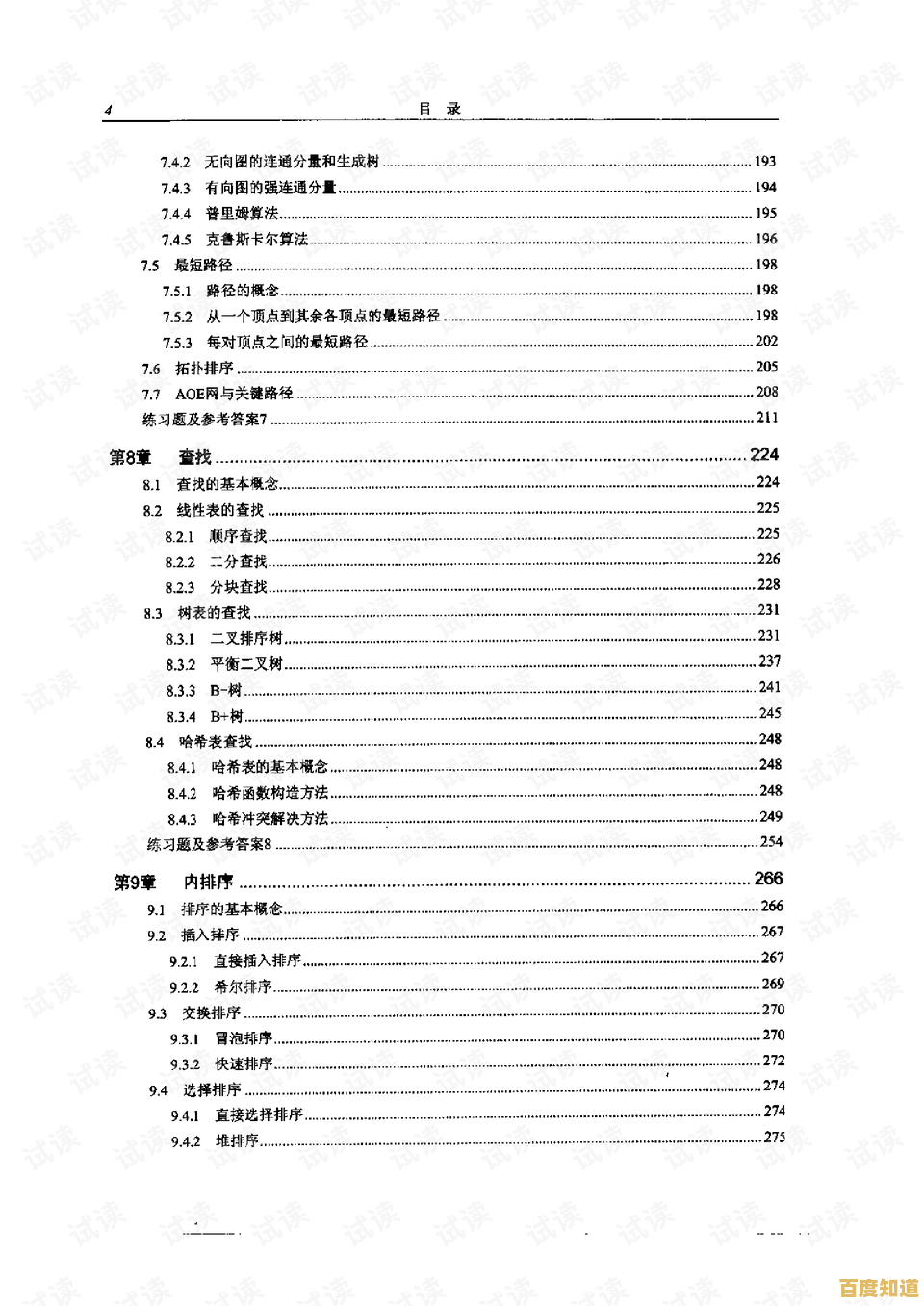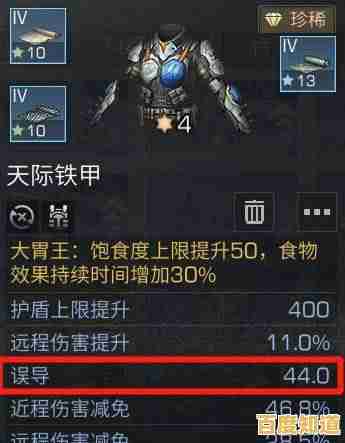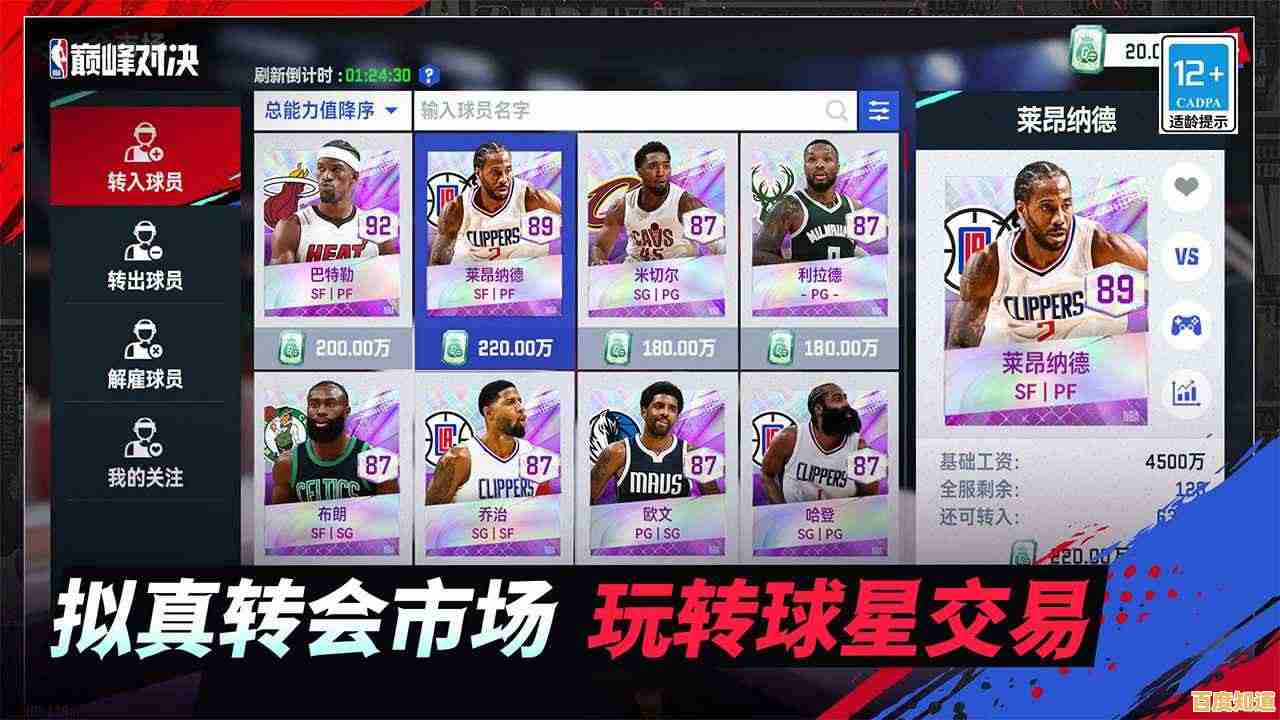华硕电脑BIOS进入教程:从开机到设置的完整流程与常见问题解答
- 问答
- 2025-11-01 21:24:18
- 8
华硕电脑BIOS进入教程:从开机到设置的完整流程与常见问题解答
第一部分:如何进入华硕BIOS(开机按哪个键)
根据华硕官方支持文档和常见用户手册,进入BIOS的方法主要取决于你的电脑是新一代的(支持UEFI)还是旧一些的。
-
最常用的按键:开机后立即连续按【F2】或【Del】键。
- 对于绝大多数华硕台式机和笔记本电脑,这是最有效的方法。
- 操作步骤:
- 先按下电脑的电源键开机。
- 在屏幕出现华硕品牌Logo(通常是“ASUS”字样)的一瞬间,立即开始连续、快速地按键盘上的【F2】键或【Delete】键。
- 如果成功,屏幕会进入蓝底或黑底的BIOS设置界面。
-
针对Windows 10/11系统的特殊方法(如果上述方法失效):
- 根据微软官方对Windows系统高级启动功能的说明,如果电脑启动速度太快来不及按键,可以使用此方法。
- 操作步骤:
- 在Windows系统中,点击【开始菜单】->【设置】->【更新和安全】(Win10)或【系统】->【恢复】(Win11)。
- 找到“高级启动”选项,点击“立即重新启动”。
- 电脑会重启并进入一个蓝色菜单界面。
- 依次选择【疑难解答】->【高级选项】->【UEFI固件设置】。
- 点击“重启”后,电脑会自动进入BIOS界面。
第二部分:进入BIOS后的基本操作与设置
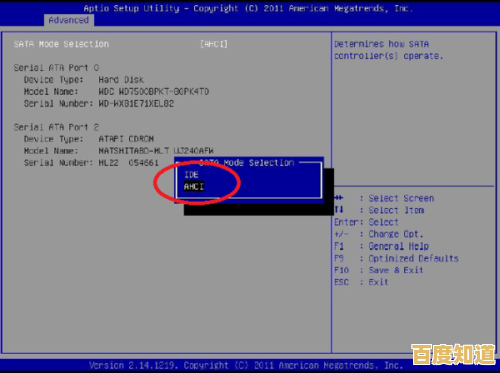
进入BIOS后,你通常会使用以下按键进行操作(界面底部或侧边会有提示):
- 键盘方向键:上下左右移动,选择不同的菜单项。
- Enter键:进入选中的子菜单或确认选择。
- F10键:保存当前所有的设置并退出BIOS,按下F10后,通常会弹出一个确认窗口,选择“Yes”或“OK”即可。
- ESC键:返回上一级菜单或不保存设置并退出。
一些常见的设置选项(以主流界面为例):
- Main / 主要:查看电脑基本信息,如处理器型号、内存大小、BIOS版本等。
- Advanced / 高级:进行更深入的硬件设置,如CPU、USB、硬盘模式等。
- Boot / 启动:这是最常用的选项,可以设置电脑从哪个设备启动,比如设置U盘或光盘来安装系统。
- Security / 安全:设置BIOS密码、安全启动等。
- Save & Exit / 保存并退出:专门用于保存或放弃修改,并退出BIOS。
第三部分:常见问题解答(FAQ)
-
问:我按了F2和Del键,但还是直接进入Windows了,怎么办?
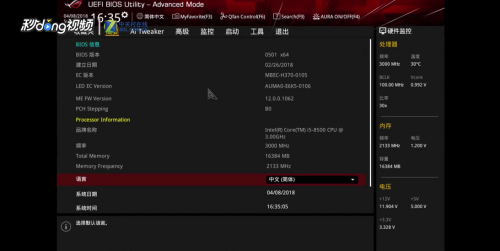
- 答: 这通常是因为开机速度太快,按键时机不对或按得太慢,可以尝试:
- 在开机出现Logo时,更快速、更频繁地按按键。
- 如果电脑有“快速启动”功能(在Windows电源选项中),可以暂时关闭它,这样会留出更长的按键时间。
- 使用上面介绍的Windows系统内“高级启动”方法进入。
- 答: 这通常是因为开机速度太快,按键时机不对或按得太慢,可以尝试:
-
问:进入BIOS后不小心改错了设置,导致开不了机怎么办?
- 答: 不用担心,BIOS有恢复默认设置的功能,进入BIOS后,寻找类似“Load Optimized Defaults”(载入优化默认值)或“Restore Defaults”(恢复默认值)的选项(通常在“Save & Exit”菜单里),选择它并保存退出,这样设置就会回到最安全的初始状态。
-
问:我设置了BIOS密码,但忘记了,怎么清除?
- 答: 清除BIOS密码通常需要操作电脑硬件,对于台式机,可以打开机箱,找到主板上一个圆形的纽扣电池,将其取下并等待几分钟后再装回,这样可以清除密码(同时也会清空其他BIOS设置),对于笔记本电脑,此操作非常困难,建议联系华硕官方客服中心寻求帮助。
-
问:我想用U盘重装系统,如何在BIOS里设置从U盘启动?
- 答: 进入BIOS后,找到“Boot”或“启动”菜单,在里面会有一个“Boot Option #1”或“启动顺序#1”的选项,按回车键,从列表中选择你的U盘设备(通常会显示U盘的品牌名称),然后按F10保存退出,电脑重启后就会从U盘启动了。
-
问:BIOS界面是英文的,可以改成中文吗?
- 答: 大多数较新的华硕主板BIOS都支持多国语言,你可以在BIOS界面的某个角落(如右上角)找到一个语言选择菜单,点击后即可切换为中文(简体/繁体),方便查看和设置。
本文由韦斌于2025-11-01发表在笙亿网络策划,如有疑问,请联系我们。
本文链接:http://biluo.xlisi.cn/wenda/69058.html